作者:三郎老师
在之前的一篇文章中给大家介绍了怎样给视频添加转换过渡的效果,本篇文章继续给大家介绍camtasia卡塔莎转换的知识!
在camtasia卡塔莎中默认的转换时长是1秒钟,添加到轨道上的转换的时长就是1秒钟,这个时长是在菜单栏里的“修改 > 首选项”中的“计时”选项卡中设置的,如下图所示;我们可以对默认的转换时长进行设置,设置完成后单击“确定”按钮,单击确定之后我们在向轨道上素材添加转换,它的时长就变成我们修改之后的时长!
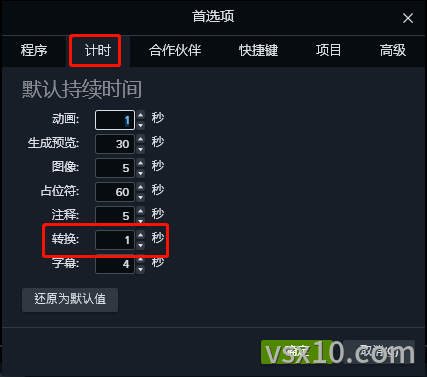
在首选项中设置的时长是对所有的转换都起作用,所以如果想要对轨道上的某一个转换更改显示时长,我们把鼠标放在轨道上转换的起始或结束位置,当鼠标变成足有箭头的样式时,按住鼠标左键,左右拖拽就可以更改转换的显示时长,如下图所示!

添加转换之后,我们还可以通过拖拽把两个素材分开,如下图所示;然后单独选中某一个转换,接着按键盘上的Delete键删除某一素材上的转换,

以上介绍的就是camtasia转换时长调整的知识,希望对你学习camtasia有所帮助!
如果你在学习camtasia卡塔莎的过程中遇到一些问题,欢迎咨询我,你也可以关注我的微信公众号(公众号:三郎会声会影),公众号里的文章都是关于camtasia的;
老师还制作了一套精品付费教程,有需要的可以找我,或者单击下图跳转到淘宝购买!或者付费29元进老师的指导群,可以实时的在线咨询指导!
如果你想购买正版camtasia软件,单击下方的图片直接跳转到官网购买!
我是三郎,微信号:sanlang2021,欢迎您向知识付费。
知识有价,时间无价!
